如何在CAD中打开和查看DWG格式的CAD图纸
发表时间:2023年6月29日 星期四
现在随着科技的不断进步,在工作中也给我们带来了很多的方便。绘制CAD图纸就可以使用CAD制图软件来进行完成,节省了很多的时间,给我们的工作带来了很多的方便。那在CAD制图软件中设计的图纸大多数为dwg格式的,那要怎么进行打开查看呢?下面小编就来教大家在CAD中打开和查看dwg格式的CAD图纸的具体操作方法!
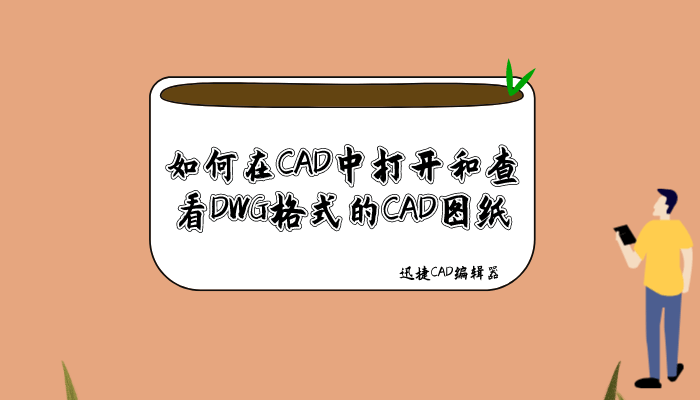
使用工具:迅捷CAD编辑器
免费下载
一、打开CAD图纸
操作步骤:
1.大家先在使用的电脑桌面中找到这款CAD编辑器软件进行打开,之后软件就会进入到操作窗口中。
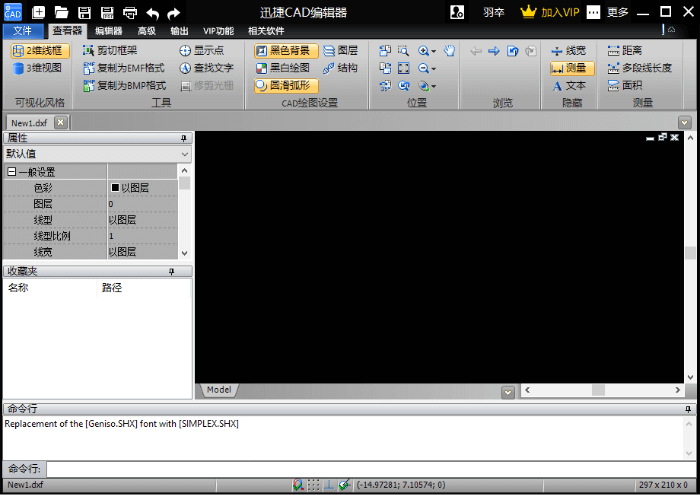
2.进入到编辑器的使用界面中后,在点击左侧上方中的的“文件”选项,在文件选项的下拉栏中在点击“打开”按钮,在界面所弹出的“打开”弹窗中找到需要查看的CAD文件进行打开使用。
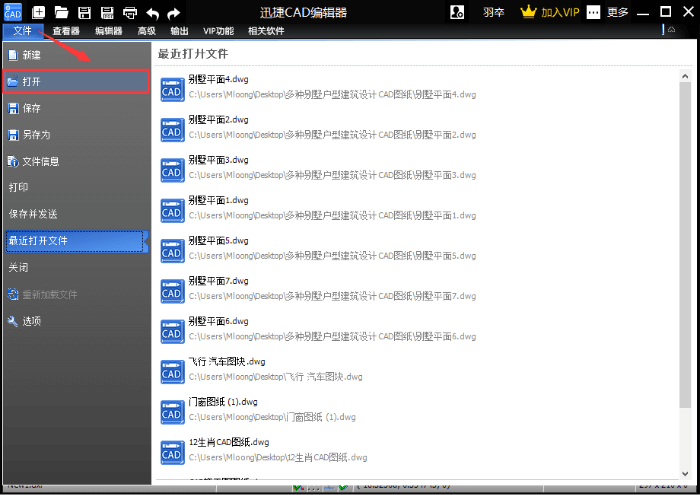
二、查看CAD图纸
操作步骤:
1.CAD图纸打开后,发现图纸内容在CAD中查看不清楚。接着将上方中的菜单栏选项切换到“查看器”中,在查看器中的“位置栏”中找到“适合窗口(就可以使图形适合可视区域成比例缩放)”选项。图纸就可以居中显示查看了,就可以查看到图纸的全部内容。
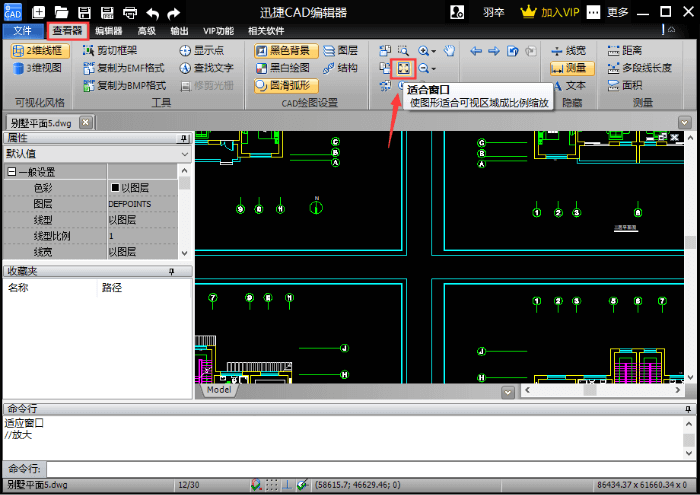
2.想要不同角度的查看图纸内容,还可以点击“查看器”-“位置”栏中的顺时针旋转和逆时针旋转角度方法,将加载的图纸旋转角度后在查看。
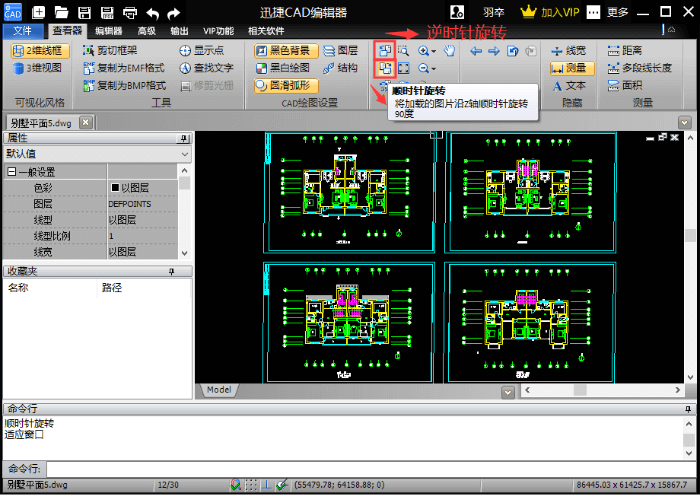
3.紧接着我们还可以在查看器中的“CAD绘图设置”中找到“图层”选项进行点击,之后界面就会跳转到“图层”对话框中,可以对相应的图层进行查看,还可以对图纸中图层的线宽进行修改,查看完成后点击右下角的“关闭”按钮。
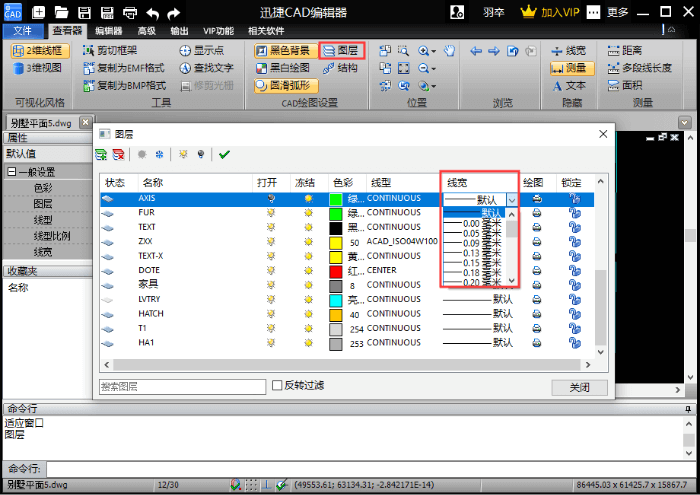
4.CAD图纸查看完成后,选择软件界面中的“保存”按钮,在“另存为”对话框中将图纸进行保存起来。
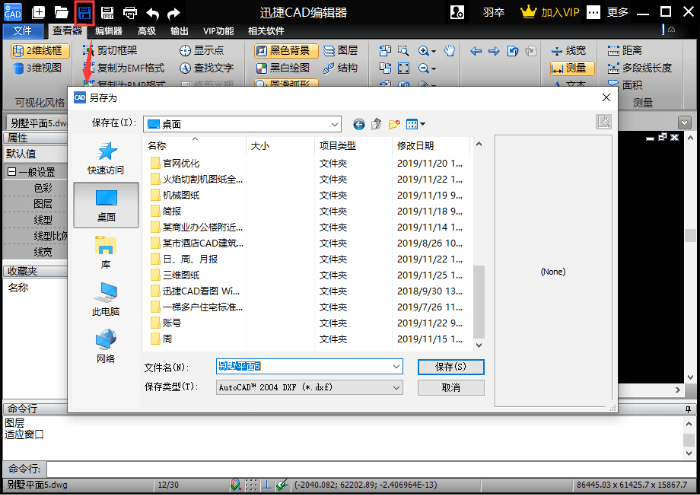
好了,以上就是今天给大家分享的如何在CAD中打开和查看DWG格式的CAD图纸的操作方法,查看图纸文件也是有很多的技巧的,掌握好以上查看图纸的方法就能够节省很多时间提高工作效率,有需要的朋友可以去看看。















